Hur man konverterar handskrift till text med Samsung Notes

Om du letar efter ett uppfriskande alternativ till det traditionella tangentbordet på skärmen, erbjuder Samsung Galaxy S23 Ultra en utmärkt lösning. Med
Med avtäckningen av iPhone 14 Pro och iPhone 14 Pro Max har Apple introducerat Dynamic Island – ett nytt användargränssnitt som kommer att vara exklusivt för de två nya enheterna. Även om namnet kan låta konstigt till en början, är vad Dynamic Island gör att kamouflera de två separata utskärningarna för Face ID-sensorerna och selfiekameran till en enda dragformad enhet som kan interageras med över en massa appar.
I det här inlägget kommer vi att förklara hur Dynamic Island fungerar, hur den beter sig när appar körs i bakgrunden och alla appar som för närvarande stöder den här funktionen.
Vilka iPhones stöder Dynamic Island?
Dynamic Island är ett interaktivt användargränssnitt som är designat för att maximera funktionaliteten hos den pillerformade utskärningen som är tillgänglig på de nya iPhones. Funktionen är dock inte tillgänglig för alla modeller av iPhone 14. För närvarande kan Dynamic Island endast användas på iPhone 14 Pro och iPhone 14 Pro Max eftersom dessa är de enda två enheterna som för närvarande implementeras pilleruttaget för Face ID-sensorerna och den främre kameran.
Eftersom iPhone 14 och iPhone 14 Plus kommer med en skåra, kommer Dynamic Island inte att vara tillgänglig på någon av dem. Det betyder att du inte kan förvänta dig att den nya UI-funktionen kommer till äldre iPhones som iPhone 13, iPhone 12 eller andra enheter.
Stöd för Dynamic Island-appar: Lista över appar som är kompatibla med den
Från och med den 10 september 2022 stöder Dynamic Island de flesta av Apples egna appar på iOS och du kan även använda dem med flera appar samtidigt som förklarat ovan.
För appar som inte kommer från Apple bör support komma när en apps utvecklare integrerar Dynamic Island UI i sina appar. Användare kommer sedan att kunna använda Dynamic Island för appar från tredje part som stöds så snart de uppdaterar den berörda appen från App Store som kan komma strax efter att iPhone 14 Pro-modellerna börjar säljas.
För nu, här är några appar och iOS-funktioner som du kan använda med Dynamic Island direkt på din iPhone 14 Pro:
Det här är inte en komplett lista på något sätt eftersom det kan finnas fler appar som fungerar med Dynamic Island direkt och den kommer att bli längre när tredjepartsappar lägger till sin egen version av Dynamic Island överst.
Hur många appar kan Dynamic Island visa samtidigt?
När du har en enda bakgrundsprocess igång på din enhet, utökar Dynamic Island den pillerformade utskärningen längst upp till en större storlek med element från appen som körs i bakgrunden. Hela upplevelsen fungerar på ett sätt som din skärm emulerar som en förlängning av pillerutskärningen som är symmetrisk men förändringarna är inte bara kosmetiska.
Till exempel, när ett pågående samtal minimeras, förlänger Dynamic Island pillret horisontellt för att visa samtalslängden till vänster och röstvågformen till höger. Det är bara en instans av Dynamic Island men det finns variationer i dess beteende beroende på vilken app du använder i bakgrunden.
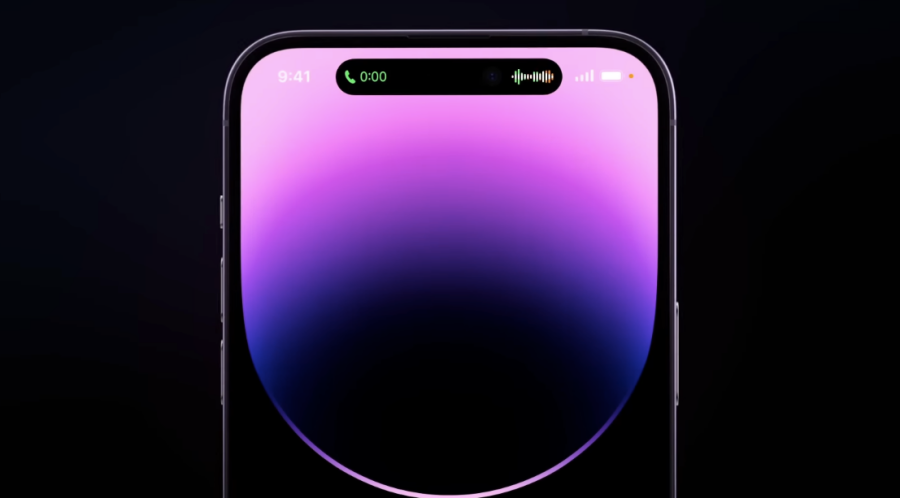
När du har att göra med två appar som körs i bakgrunden delar Dynamic Island upp det långsträckta urtaget längst upp i två sektioner. Så du ser ett mindre piller till vänster för en app och en liten cirkel till höger för en annan app. Till exempel, om du har en låt som spelas i bakgrunden från Musik-appen och en timer inställd på Klocka-appen, ser du låtens albumomslag på det vänstra pillret och timerikonen inuti cirkeln till höger som visas nedan .
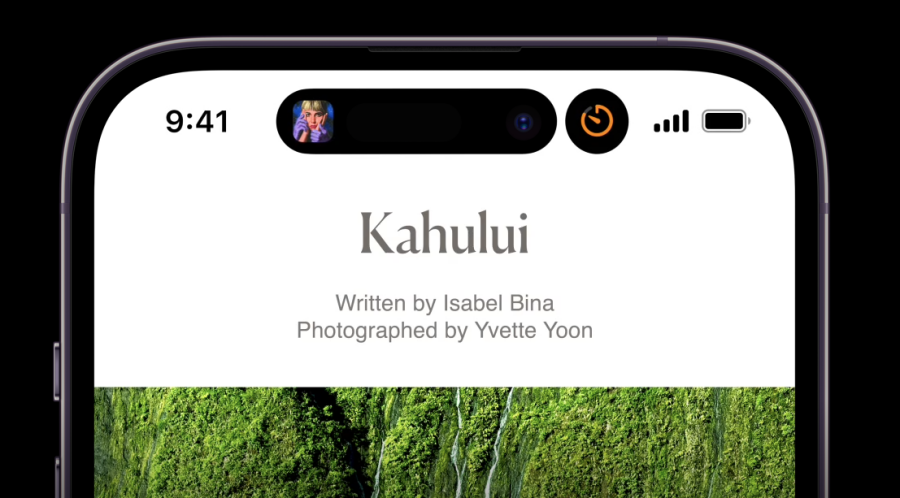
När som helst kommer du dock bara att se högst två appar visas på Dynamic Island när de körs i bakgrunden. När du öppnar någon av dessa appar på skärmen kommer Dynamic Island nu bara att visa de delar av den andra appen som för närvarande inte är aktiva.
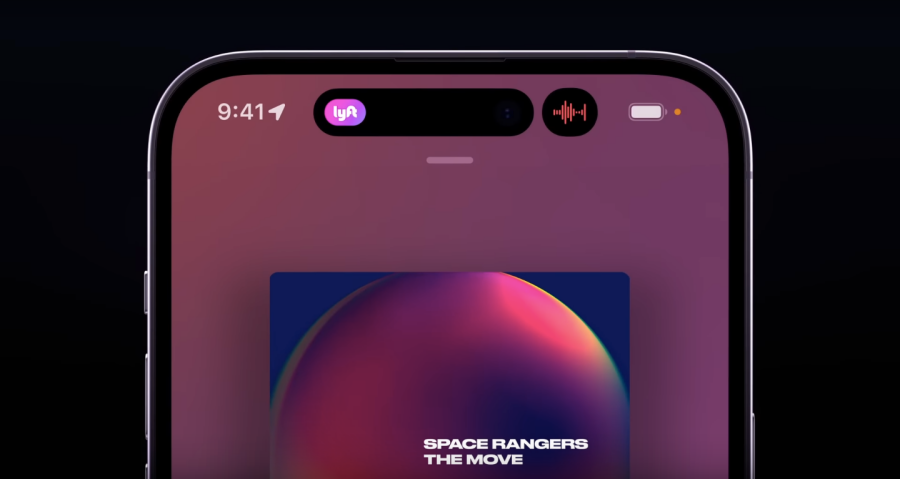
När det finns fler än två appar som körs i bakgrunden kommer Dynamic Island att visa element från två av de senaste apparna som du har minimerat. Från bilden ovan kan du se att Dynamic Island är värd för element från Lyft-appen och Voice Memos eftersom Music-appen för närvarande är aktiv på skärmen. Om du öppnar någon av apparna som för närvarande har dess element överst, kommer dess utrymme nu att tas av den tredje appen som har en pågående bakgrundsprocess.
Hur beter sig Dynamic Island på olika appar?
I skrivande stund kan du använda Dynamic Island på en mängd olika sätt med de appar som för närvarande stöds. Även om det är omöjligt att hålla jämna steg med ändringarna för varje app där ute, är här några implementeringar av Dynamic Island för olika appar du använder på iPhone 14 Pro:
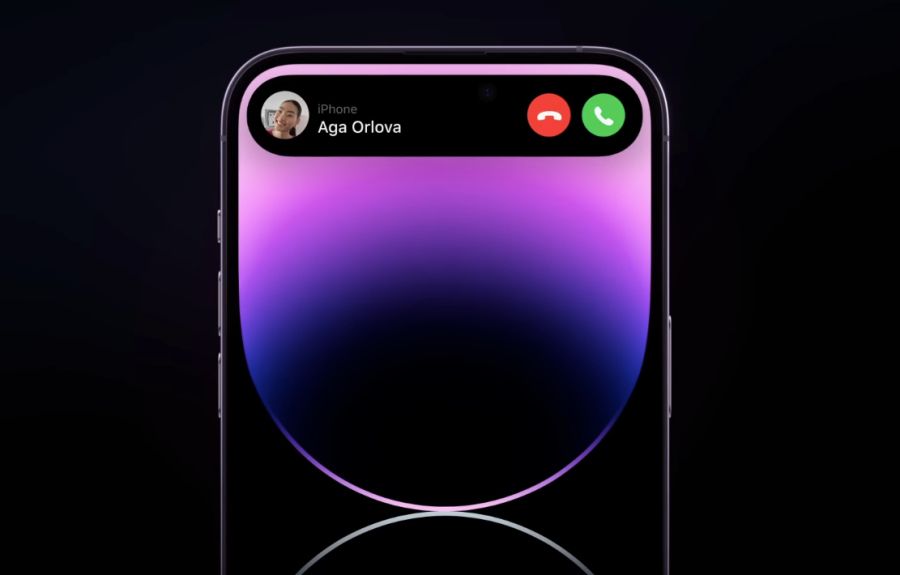
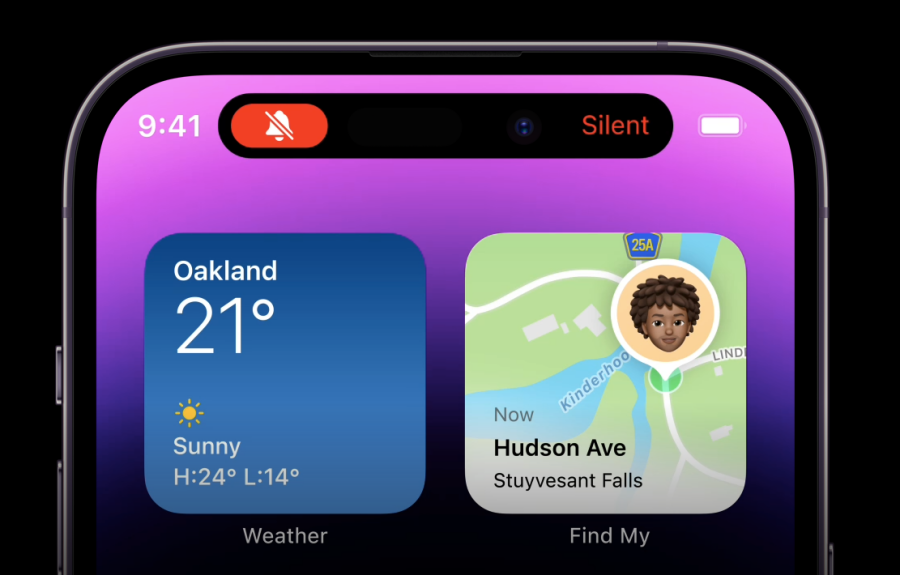
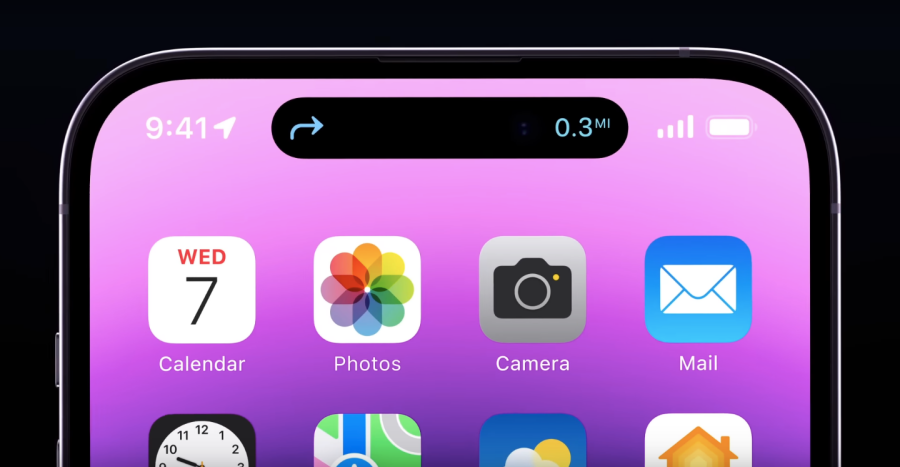
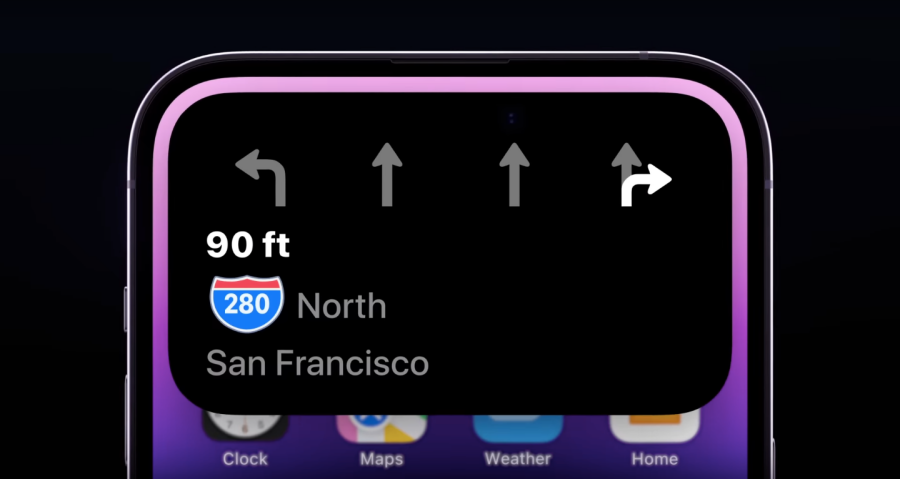
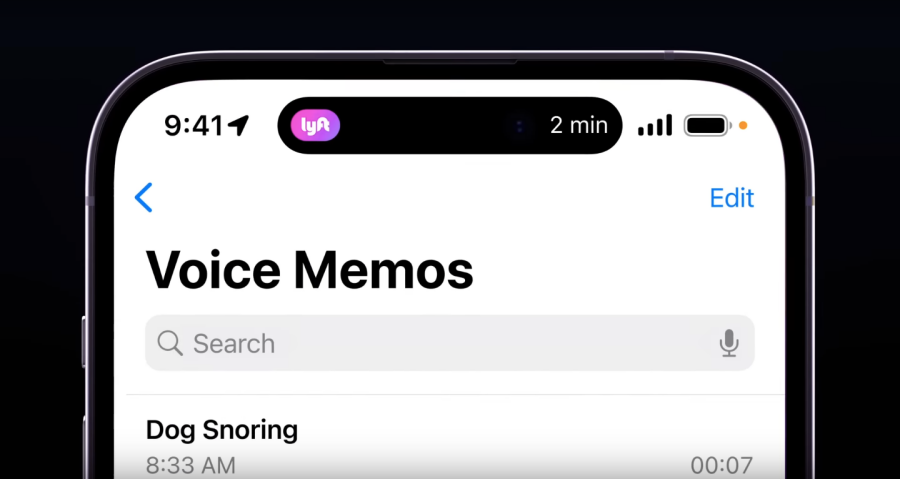
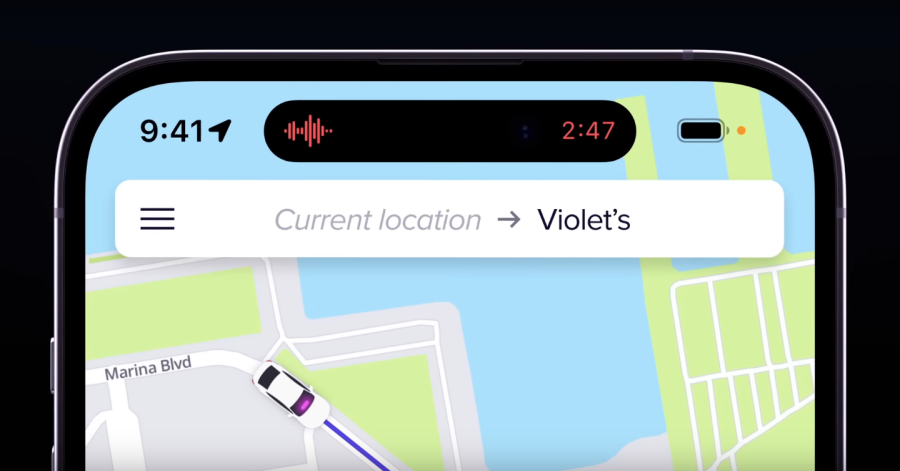
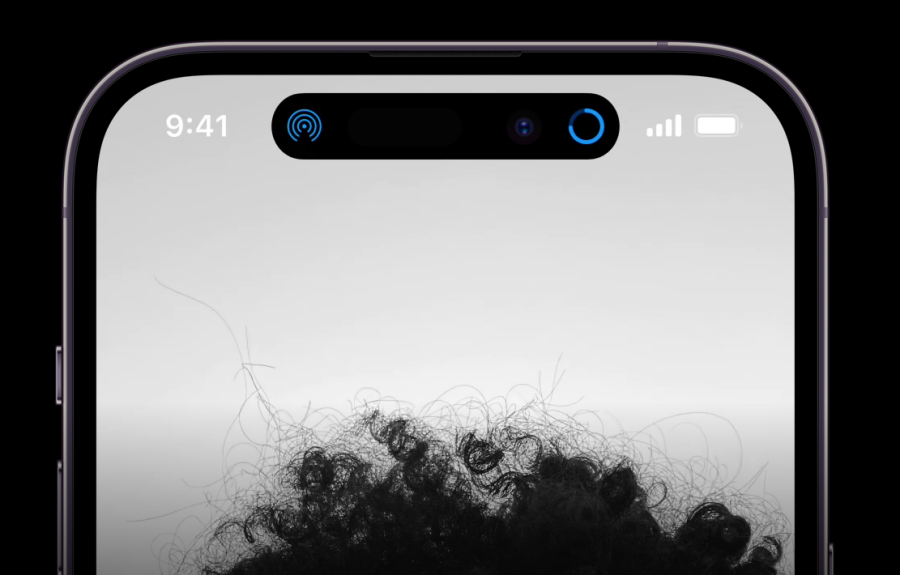
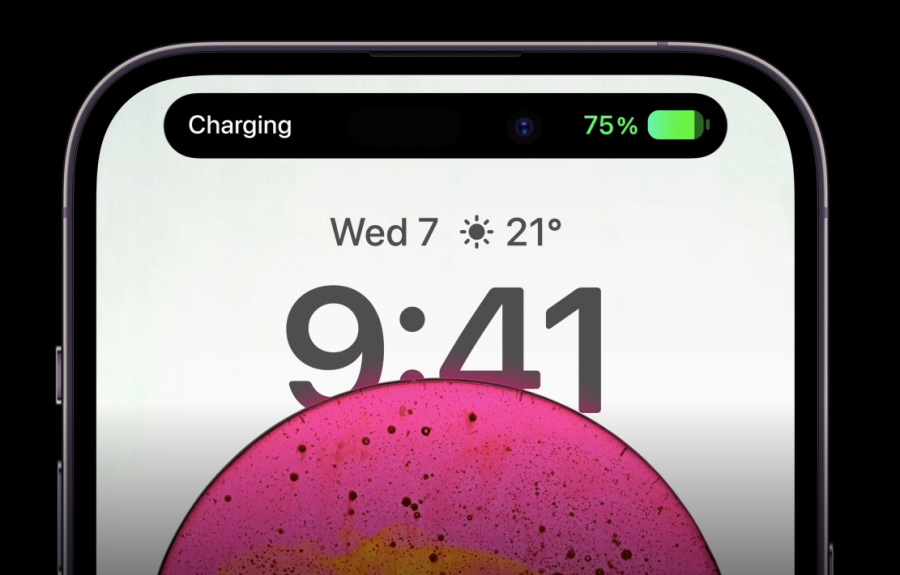
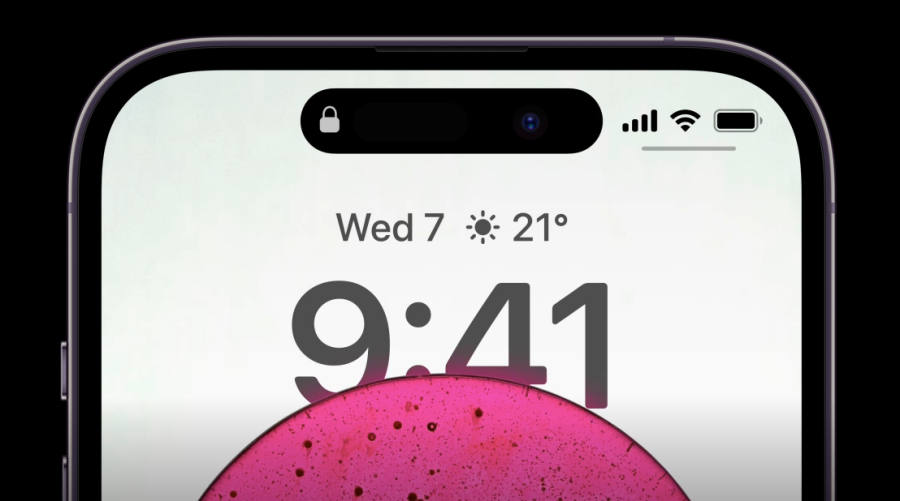
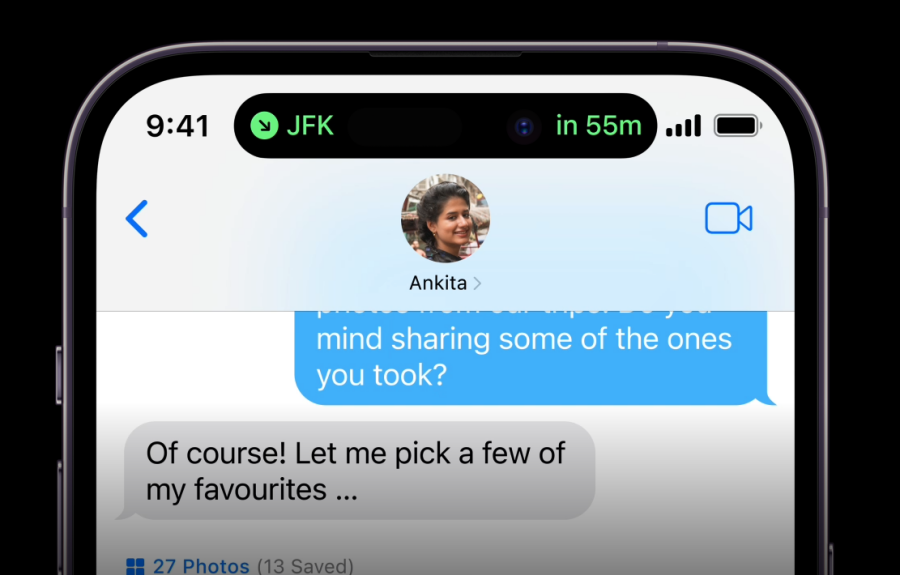
Det här är bara några exempel på vad du kanske kan göra med Dynamic Island på iPhone 14 Pro. När stöd för fler appar kommer kommer du att se deras element överst när du minimerar en app eller låter den köras i bakgrunden.
Hur kan du interagera med appar på Dynamic Island
När Dynamic Island utlöses för en bakgrundsapp kommer du antingen att se ett avlångt piller med bara en apps element överst eller en kombination av ett piller och en cirkel som visar element från två olika appar.
En sak att tänka på är att Dynamic Island bara visar en apps element på båda sidor av det ursprungliga pillret om detta är den enda appen som är aktiv i bakgrunden. När appen för närvarande är öppen på helskärm försvinner dess element för att visa standardpillerutskärningen.
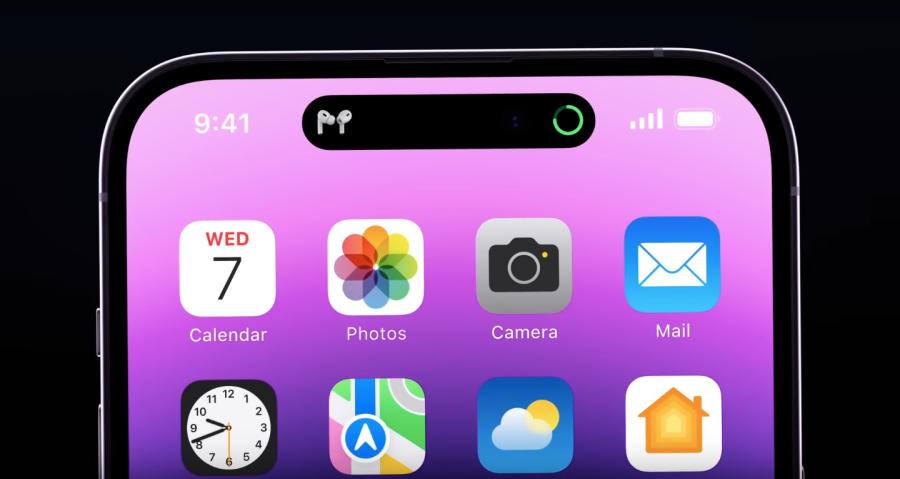
Detsamma gäller när det finns flera appar med bakgrundsprocesser. Dynamic Island kommer att ersätta den nuvarande appens element med de från andra minimerade appar.
När det gäller att interagera med dessa element kan du helt enkelt trycka på ett element för att öppna dess app på helskärm. Om du till exempel har en låt som spelas i Musik-appen kan du trycka på dess tillgängliga element högst upp och den här åtgärden öppnar Musik-appen på din skärm.
Vissa element kommer att visa ytterligare kontroller när du trycker och håller på dem. Till exempel, när du trycker och håller på musikappens element, kommer du att se en utökad ruta som låter dig spela/pausa, spola tillbaka eller framåt i det aktuella spåret. Du kan ytterligare trycka på den här rutan för att öppna Musik-appen på din skärm.
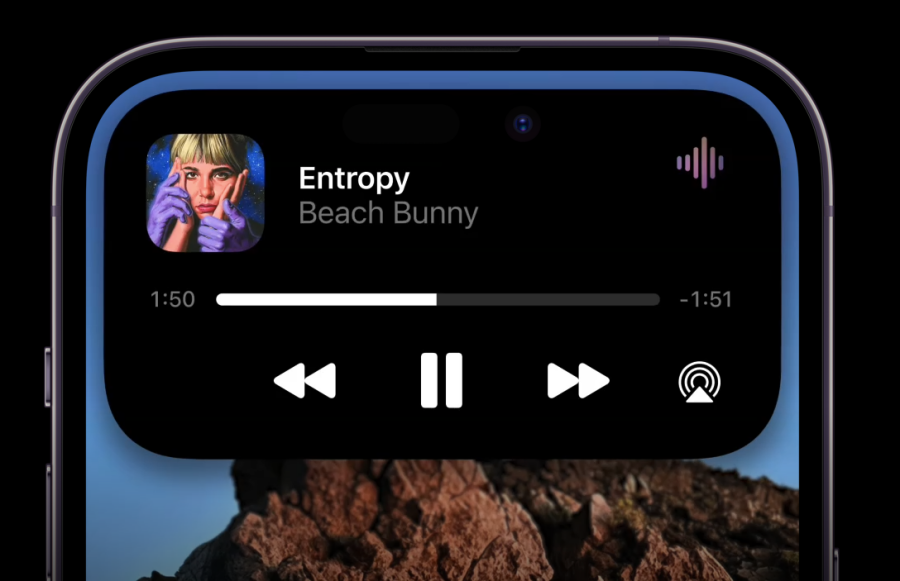
Om du har flera appar eller processer igång kommer du att se deras ikoner inuti Dynamic Island för snabb åtkomst. Funktionen fungerar ungefär som en Dock på macOS där appar minimeras så att du kan öppna dem direkt på vilken skärm som helst.
Hur ser skåran ut utan att Dynamic Island-funktionen är aktiv?
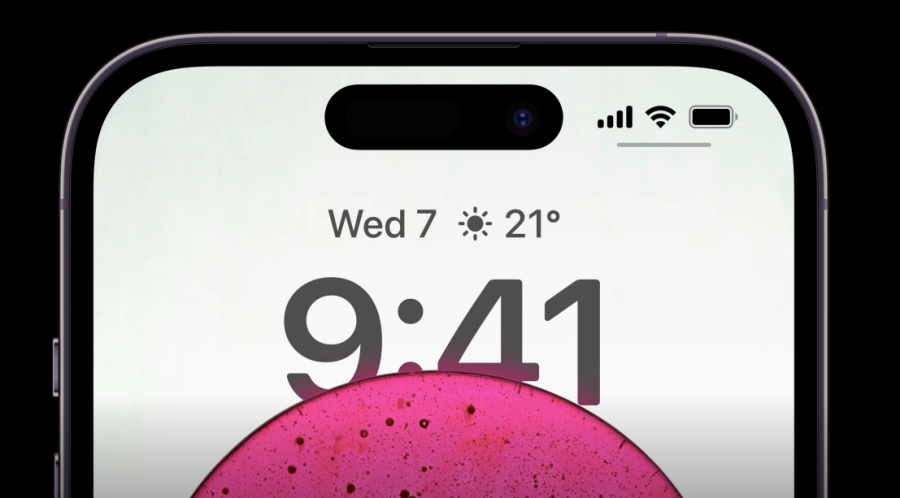
Som standard har Dynamic Island UI på iPhone 14 Pro formen av ett piller som kombinerar de två utskärningarna längst upp för att likna ett enda pillerformat hål med programvara för att lägga till svarta pixlar till OLED-skärmen. Inga appar eller widgetar visas så länge du inte öppnar en app som stöds eller utför en iOS-åtgärd. Detta piller expanderar när du startar en åtgärd på en app och minimerar den för att gå till din startskärm eller en annan app.
Det är allt du behöver veta om Dynamic Island på iPhone 14 Pro.
Om du letar efter ett uppfriskande alternativ till det traditionella tangentbordet på skärmen, erbjuder Samsung Galaxy S23 Ultra en utmärkt lösning. Med
Vi visar hur du ändrar markeringsfärgen för text och textfält i Adobe Reader med denna steg-för-steg guide.
För många användare bryter 24H2-uppdateringen auto HDR. Denna guide förklarar hur du kan åtgärda detta problem.
Lär dig hur du löser ett vanligt problem där skärmen blinkar i webbläsaren Google Chrome.
Undrar du hur du integrerar ChatGPT i Microsoft Word? Denna guide visar dig exakt hur du gör det med ChatGPT för Word-tillägget i 3 enkla steg.
Om LastPass misslyckas med att ansluta till sina servrar, rensa den lokala cacheminnet, uppdatera lösenordshanteraren och inaktivera dina webbläsartillägg.
Microsoft Teams stöder för närvarande inte casting av dina möten och samtal till din TV på ett inbyggt sätt. Men du kan använda en skärmspeglingsapp.
Referenser kan göra ditt dokument mycket mer användarvänligt, organiserat och tillgängligt. Denna guide lär dig hur du skapar referenser i Word.
I den här tutoren visar vi hur du ändrar standardzoominställningen i Adobe Reader.
Upptäck hur man fixar OneDrive felkod 0x8004de88 så att du kan få din molnlagring igång igen.






